Chrome ก็เหมือนกับแป้นพิมพ์อื่น ๆ ที่มีแป้นพิมพ์แป้นพิมพ์ลัดสำหรับคุณสมบัติทั่วไป แป้นพิมพ์ลัด Ctrl + D ให้คุณบุ๊กมาร์กหน้าปัจจุบัน Ctrl + H เปิดหน้าประวัติ Ctrl + J เปิดดาวน์โหลด ฯลฯ ไม่สามารถเข้าถึงทุกหน้าผ่านทางแป้นพิมพ์ลัดซึ่งหมายความว่า Chrome ไม่ได้ผูกขาดมากเกินไป . ที่กล่าวว่าคุณสามารถปิดใช้งานแป้นพิมพ์ลัดของ Chrome ได้หากพบว่ามีการล่วงล้ำหรือรบกวนแอปพลิเคชันเว็บที่คุณใช้ นี่คือวิธี
ปิดใช้งานแป้นพิมพ์ลัดของ Chrome
หากต้องการปิดใช้งานแป้นพิมพ์ลัดใน Chrome คุณจำเป็นต้องติดตั้งส่วนขยายที่เรียกว่า Shortkeys ส่วนขยายสามารถกำหนดค่าทางลัดใหม่ใน Chrome แต่ที่สำคัญกว่านั้นสามารถปิดใช้งานทางลัดที่คุณต้องการ
เมื่อคุณติดตั้งส่วนขยายแล้วให้คลิกไอคอนและเลือกตัวเลือกจากเมนูบริบท ในหน้าต่างตัวเลือกของส่วนขยายคลิกปุ่มเพิ่ม
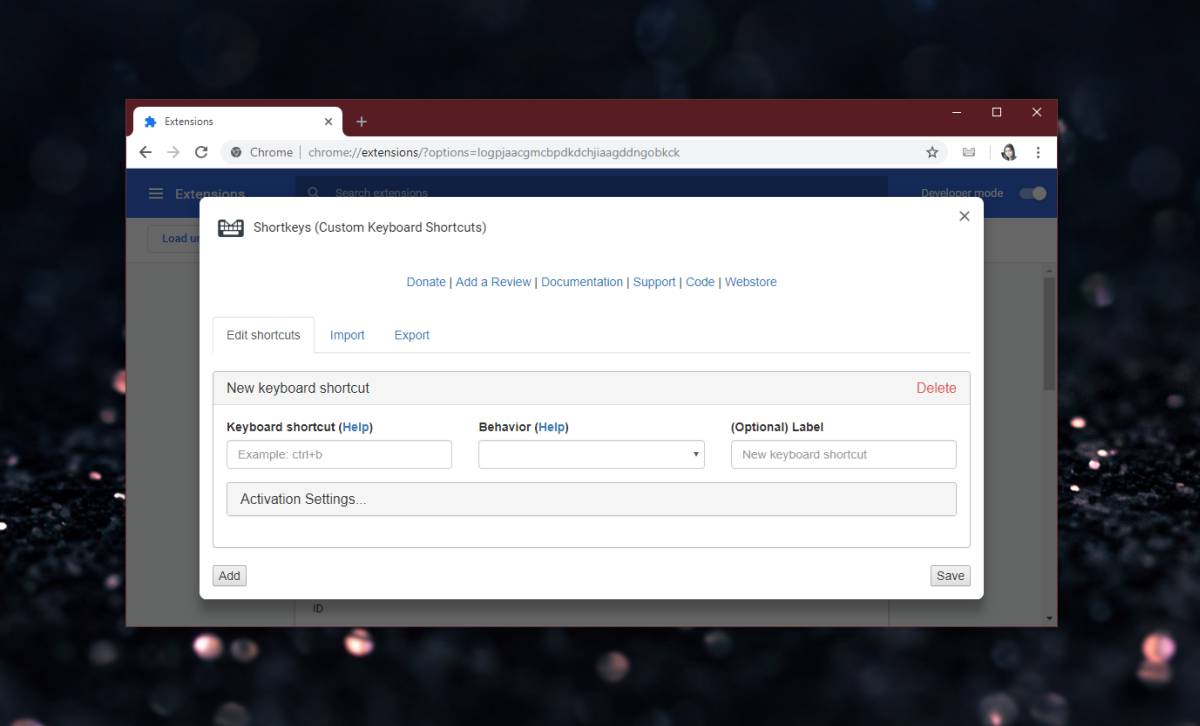
ในฟิลด์แป้นพิมพ์ลัดให้ป้อน Chromeแป้นพิมพ์ลัดที่คุณต้องการปิดการใช้งาน ตัวอย่างเช่นหากคุณต้องการปิดใช้งานแป้นพิมพ์ลัด Ctrl + D ที่คั่นหน้าแท็บปัจจุบันให้ป้อนที่ในฟิลด์นี้ ในฟิลด์พฤติกรรมให้เปิดรายการแบบเลื่อนลงและเลื่อนดูรายการตัวเลือกจนกว่าคุณจะพบ อื่น ๆ มาตรา. ในส่วนนี้มีตัวเลือกที่ชื่อว่า "ไม่ทำอะไรเลย" เลือกมัน ด้วยแป้นพิมพ์ลัดของ Chrome การเลือกตัวเลือกนี้จะมีคำเตือน
นามสกุลบอกคุณว่าแป้นพิมพ์ทางลัดจะถูกปิดการใช้งานในทุกหน้ายกเว้นหน้าภายในของ Chrome ซึ่งรวมถึงหน้าแท็บใหม่หน้าประวัติหน้าดาวน์โหลด ฯลฯ สำหรับหน้าอื่น ๆ ทั้งหมดแม้ว่าแป้นพิมพ์ลัดจะถูกปิดการใช้งาน
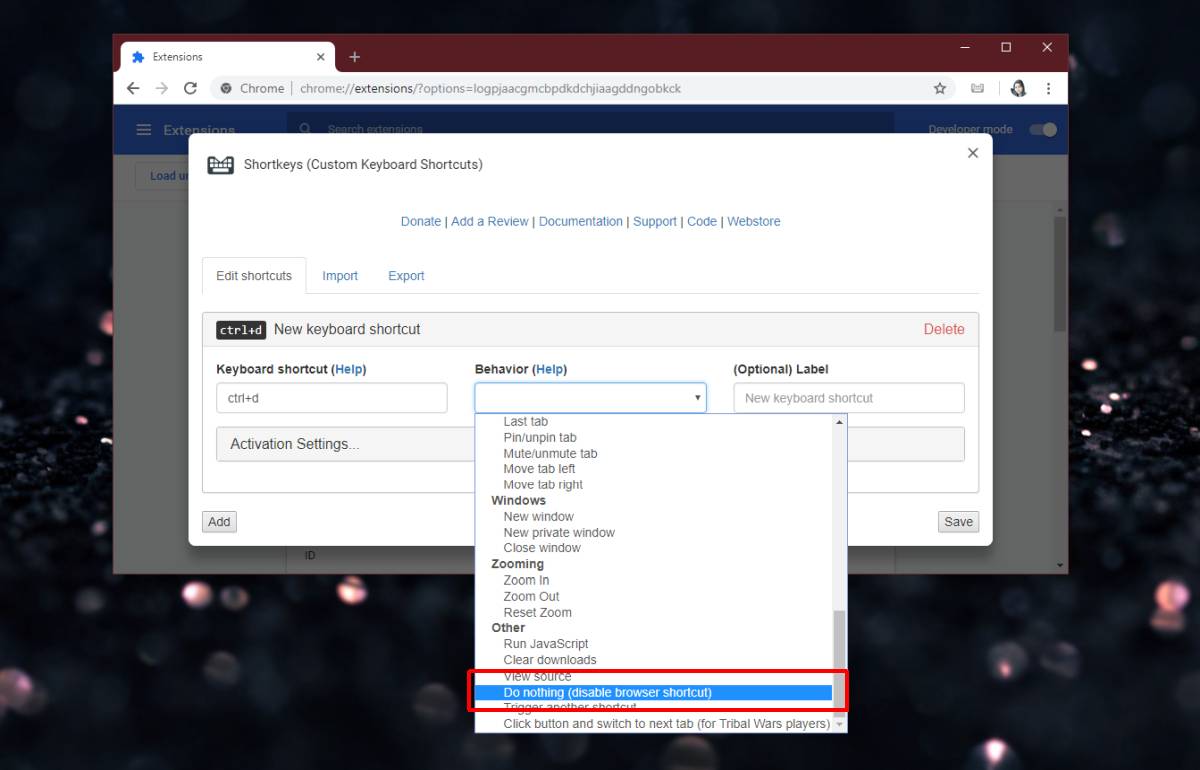
คลิกบันทึกและเยี่ยมชมเว็บไซต์ใด ๆ ที่คุณเลือก ตราบใดที่คุณไม่ได้อยู่ในหน้าภายในของ Chrome แป้นพิมพ์ลัดจะไม่ทำงานอีกต่อไป คุณสามารถใช้ส่วนขยายนี้เพื่อปิดใช้งานแป้นพิมพ์ลัดได้มากเท่าที่คุณต้องการ
เหตุใดจึงไม่ทำงานกับ Chrome ภายในหน้าไม่ใช่ข้อ จำกัด ของส่วนขยาย มันเกี่ยวกับ Chrome Chrome ไม่อนุญาตให้ส่วนขยายทำงานบนหน้าภายในเป็นมาตรการรักษาความปลอดภัย หากส่วนขยายได้รับอนุญาตให้ทำงานบนหน้าเว็บภายในและมีส่วนขยายที่เป็นอันตรายไม่เพียง แต่จะขโมยเบราว์เซอร์ของคุณเท่านั้น แต่ยังสามารถป้องกันไม่ให้คุณรีเซ็ตเบราว์เซอร์ นั่นเป็นสาเหตุที่จำเป็นเพื่อป้องกันไม่ให้ส่วนขยายทำงานบนหน้าภายในซึ่งส่งผลให้เกิดข้อ จำกัด เหล่านี้
แม้ว่าคุณจะต้องติดตั้งส่วนขยายที่สามารถแก้ไขหน้าแท็บใหม่ได้ส่วนขยายนั้นจะยังไม่สามารถใช้งานได้ในหน้าแท็บใหม่













ความคิดเห็น